Un viejo amigo es mejor que dos nuevos. Generador de paisaje. Parte 1
 Este artículo se originó en mi cabeza después de que recibiéramos un curso de tecnología multimedia en la universidad. "Univer ... pfhhh ..." - esto es lo que mi lector pensará. Sí, solo a veces hay cosas sensatas. Es por eso.Se supone que el curso crea un paisaje virtual en un antiguo programa VistaPro. Debido al hecho de que no había trabajado con algo como esto antes, no puedo decir qué tan funcional es. Pero su gran ventaja es que es extremadamente fácil de usar (y otras terragens a veces son bastante triviales, lo que puede causar algunas dificultades. Una hora de trabajo puede no garantizar el éxito, a diferencia de mis antigüedades), pero dominarlo desde y hacia: Puede distinguir toda la funcionalidad en menos de un día sin saber nada al respecto. Pequeño, pero todavía una ventaja es el muy bajo peso (~ 3 MB). Por supuesto, ahora hay muchos terragens similares que superan a VistaPro en funcionalidad.Aquí puede encontrar las partes restantes:Parte 2Este artículo pretende describir este software para mostrar las posibilidades de creación y ayudar a las personas interesadas en este programa a comprender el programa, porque la red no tiene mucha información sobre VistaPro. Además, es interesante que esta cosa sea una sustancia arcaica de los años 90, que se puede usar incluso ahora bastante bien.Escribo todo con el mayor detalle, como si lo estuviera haciendo para un estudiante de 4 a 5 años, porque a menudo me encuentro con lo que está escrito muy abstruso, como resultado, tengo que pasar mucho tiempo para entender: ¿qué está escrito después de todo? Por supuesto, mi lector puede decir que demasiados detalles son demasiado aburridos y tediosos para leer. Pero, mientras me detengo en este estilo particular de presentación.Entonces, aquí puede encontrar una descripción de la funcionalidad de VistaPro, así como una ilustración de cómo funcionan la mayoría de las opciones.Desafortunadamente, partes del artículo se están compilando en diferentes momentos con diferentes paisajes, por lo que los paisajes serán muy diferentes de vez en cuando.Además, gradualmente crearé un pequeño mundo o dos para demostrar las capacidades del programa.Puede ver lo que VistaPro puede hacer, por ejemplo, aquí en el reproductor de video:YouTubeBueno, comencemos.Puede descargar este objeto aquí:Instalador deVista Pro 1 Instalador de Vista Pro 2 Instalador deVista Pro 3
Este artículo se originó en mi cabeza después de que recibiéramos un curso de tecnología multimedia en la universidad. "Univer ... pfhhh ..." - esto es lo que mi lector pensará. Sí, solo a veces hay cosas sensatas. Es por eso.Se supone que el curso crea un paisaje virtual en un antiguo programa VistaPro. Debido al hecho de que no había trabajado con algo como esto antes, no puedo decir qué tan funcional es. Pero su gran ventaja es que es extremadamente fácil de usar (y otras terragens a veces son bastante triviales, lo que puede causar algunas dificultades. Una hora de trabajo puede no garantizar el éxito, a diferencia de mis antigüedades), pero dominarlo desde y hacia: Puede distinguir toda la funcionalidad en menos de un día sin saber nada al respecto. Pequeño, pero todavía una ventaja es el muy bajo peso (~ 3 MB). Por supuesto, ahora hay muchos terragens similares que superan a VistaPro en funcionalidad.Aquí puede encontrar las partes restantes:Parte 2Este artículo pretende describir este software para mostrar las posibilidades de creación y ayudar a las personas interesadas en este programa a comprender el programa, porque la red no tiene mucha información sobre VistaPro. Además, es interesante que esta cosa sea una sustancia arcaica de los años 90, que se puede usar incluso ahora bastante bien.Escribo todo con el mayor detalle, como si lo estuviera haciendo para un estudiante de 4 a 5 años, porque a menudo me encuentro con lo que está escrito muy abstruso, como resultado, tengo que pasar mucho tiempo para entender: ¿qué está escrito después de todo? Por supuesto, mi lector puede decir que demasiados detalles son demasiado aburridos y tediosos para leer. Pero, mientras me detengo en este estilo particular de presentación.Entonces, aquí puede encontrar una descripción de la funcionalidad de VistaPro, así como una ilustración de cómo funcionan la mayoría de las opciones.Desafortunadamente, partes del artículo se están compilando en diferentes momentos con diferentes paisajes, por lo que los paisajes serán muy diferentes de vez en cuando.Además, gradualmente crearé un pequeño mundo o dos para demostrar las capacidades del programa.Puede ver lo que VistaPro puede hacer, por ejemplo, aquí en el reproductor de video:YouTubeBueno, comencemos.Puede descargar este objeto aquí:Instalador deVista Pro 1 Instalador de Vista Pro 2 Instalador deVista Pro 3Creación Generación de tarjeta
Para comenzar, inicie el ejecutable. Se abrirá una ventana al estilo de Windows 98. Esto da un poco de miedo inicialmente. Pero luego te acostumbras. Para no obstruir tu cabeza con ningún tipo de escalas como trabajar con una cámara, etc. En primer lugar, generaremos un paisaje para que las imágenes parpadeen constantemente ante nuestros ojos. Tal vez esto sea de poco interés para mi lector, después de lo cual querrá presionar los botones del programa y explorarlo él mismo.
Para no obstruir tu cabeza con ningún tipo de escalas como trabajar con una cámara, etc. En primer lugar, generaremos un paisaje para que las imágenes parpadeen constantemente ante nuestros ojos. Tal vez esto sea de poco interés para mi lector, después de lo cual querrá presionar los botones del programa y explorarlo él mismo. Entonces, realizamos las siguientes acciones.
Entonces, realizamos las siguientes acciones.- Jam Render , que se encuentra en la parte inferior.

- La imagen es pequeña y aburrida. Cambia la resolución. Vayamos a la barra lateral: Imagen -> Tamaño de imagen -> Elija una buena resolución.
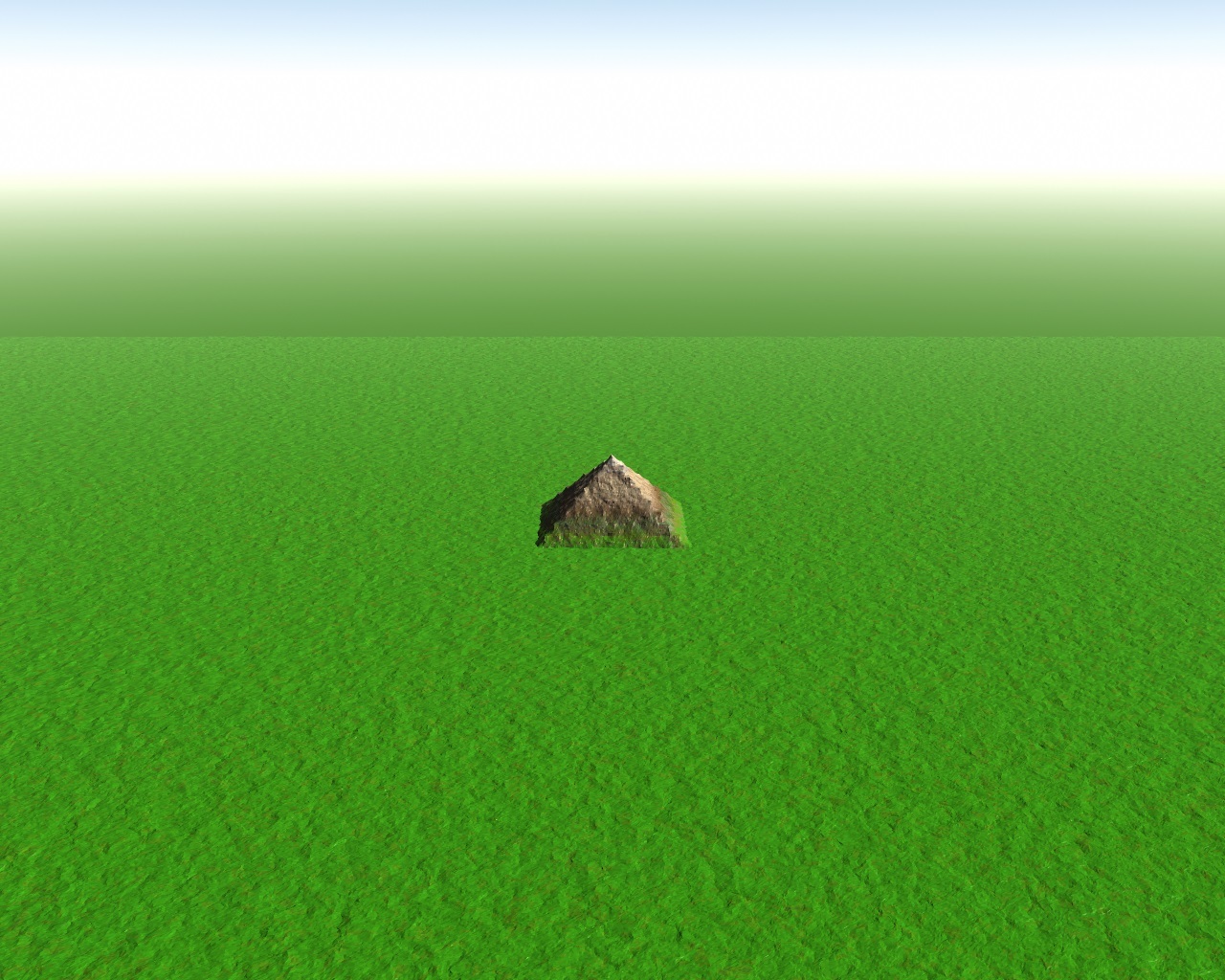
- Pero la imagen sigue siendo triste. La pirámide es demasiado aburrida y solitaria de pie en campo abierto. Ahora ve a la sección Creación. Y haga clic en Aleatorizar semilla . Ballena. Tenemos uno interesante.

Ahora, querido lector, puedes hacer una pequeña finta con tus oídos para moverte de la pirámide a las pirámides (tachado), aunque de forma leve y caótica.Entonces, aprendimos a generar un mapa. Para la pureza del experimento, abriré un nuevo archivo en el que no hay nada, solo un campo limpio con una pirámide. Otsedova, comenzaremos a tratar de conseguir algo más.Todos los nombres de los botones los resaltaré en negrita.Valor de la semilla
Bajo el valor de semilla ( valor de semilla siempre lo tomaremos igual a 0 o, en casos excepcionales, un número diferente. Muy a menudo 1) hay un número mágico que establece un cierto número de generación inicial. Aparece aleatoriamente cuando hace clic en Aleatorizar semilla . Obviamente, al generar un paisaje con el mismo valor de Semilla , obtenemos las mismas cartas, con diferentes, diferentes.Al generar una nueva tarjeta, puede actuar de dos maneras. Haga clic en Aleatorizar semilla o active el campo Valor de semilla y presione la tecla Intro . En el primer caso, se generará un nuevo número Valor de semilla, en el segundo caso, el valor no cambia. Es muy conveniente actuar cuando necesita experimentar con el paisaje para obtener los mismos mapas.Tamaño de la característica
Vamos más allá Tamaño de la característica . Este fitcha te permite decir qué tan delgado será el paisaje. O de otra manera: esta propiedad se puede establecer a escala. Tomaré diferentes valores. Valor de semilla Por ejemplo, con Tamaño de característica = 1 se verá así (las siguientes dos imágenes se crean para Tamaño de característica = 1):
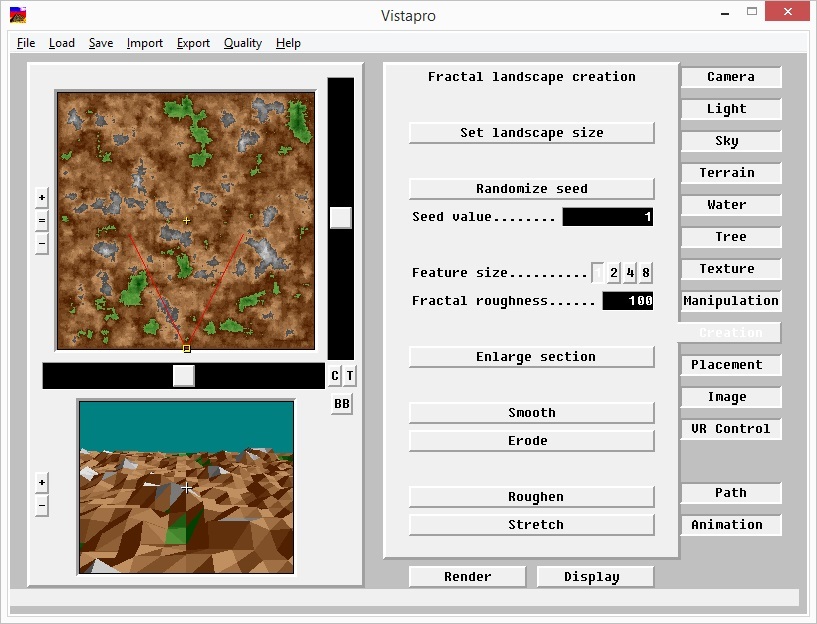 Cuando Tamaño de característica = 8 es (las dos siguientes imágenes se crean para Tamaño de característica = 8):
Cuando Tamaño de característica = 8 es (las dos siguientes imágenes se crean para Tamaño de característica = 8):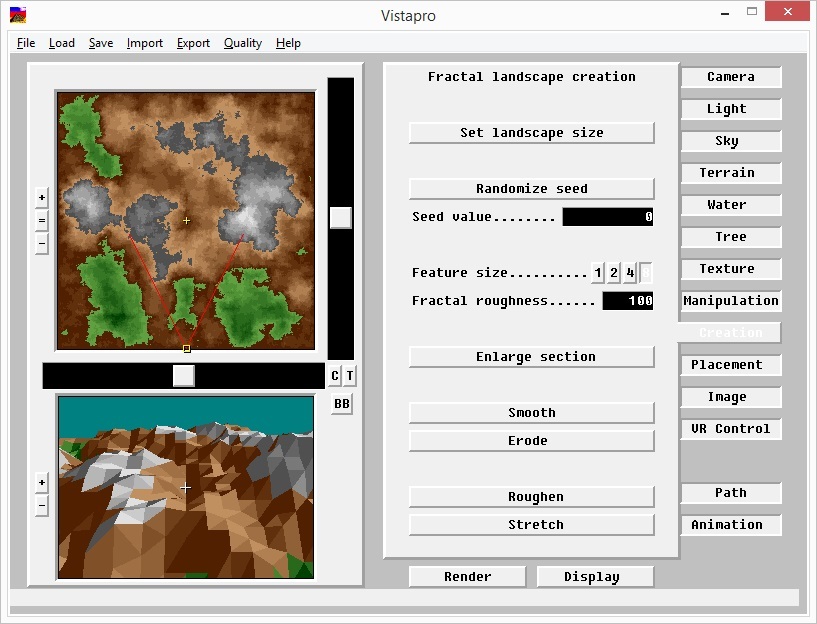
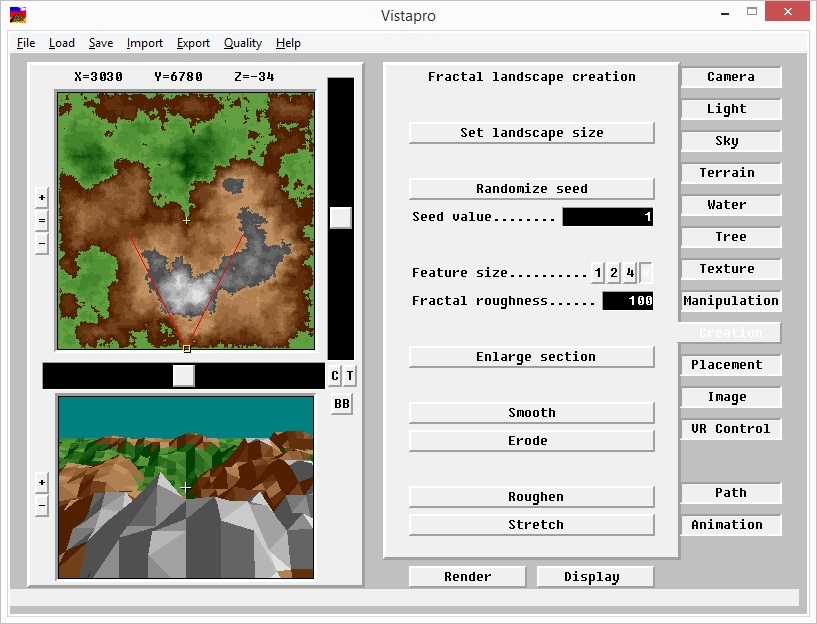 La diferencia es obvia. En principio, algunos fraudes pueden transformar el panorama de la estructura FeatureSize = 1 a la estructura FeatureSize = 8. Pero más sobre eso más adelante. Esto se hace en la pestaña Manipulación :Comparar ( FeatureSize = 1 y FeatureSize = 8):
La diferencia es obvia. En principio, algunos fraudes pueden transformar el panorama de la estructura FeatureSize = 1 a la estructura FeatureSize = 8. Pero más sobre eso más adelante. Esto se hace en la pestaña Manipulación :Comparar ( FeatureSize = 1 y FeatureSize = 8):
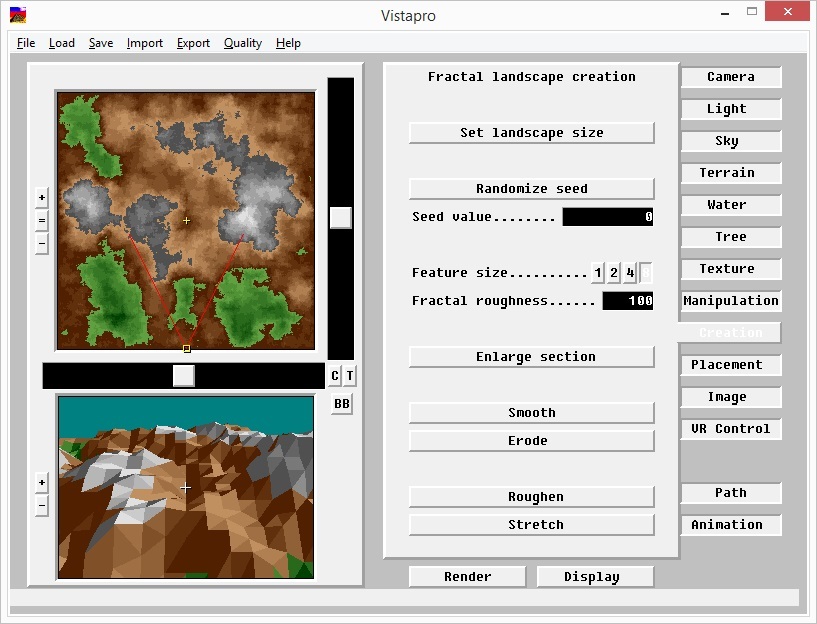 Representado para los mismos valores, respectivamente:
Representado para los mismos valores, respectivamente:
 Y aún ( FeatureSize = 1 y FeatureSize = 8):
Y aún ( FeatureSize = 1 y FeatureSize = 8):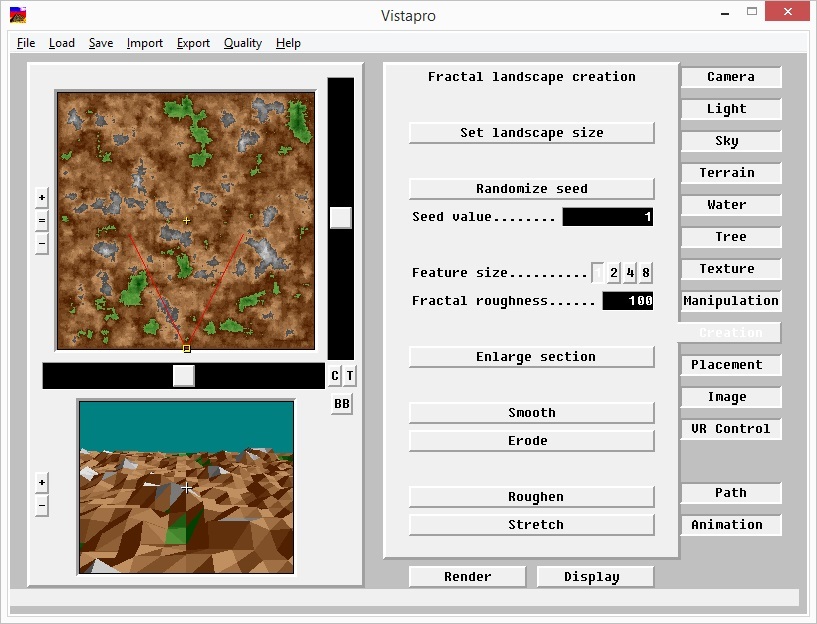
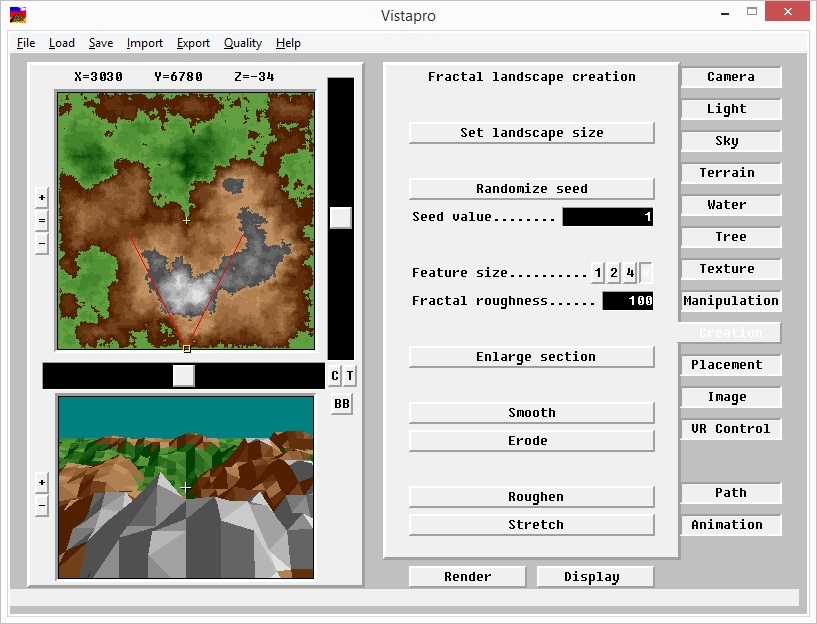 Representado para los mismos valores, respectivamente:
Representado para los mismos valores, respectivamente:

Establecer paisaje
Considere Establecer el tamaño del paisaje . Esta opción establece el tamaño del mundo. ¡Automático! Es lo mismo que Small . No es diferente.El tamaño del mundo afectará los valores máximos y mínimos de las coordenadas X e Y. Mega (a partir de cinco segundos se sentaron, estúpidos. Aquí, al renderizar, la computadora está ligeramente suspendida, por lo que renderizaré solo en Small , con raras excepciones):
Mega (a partir de cinco segundos se sentaron, estúpidos. Aquí, al renderizar, la computadora está ligeramente suspendida, por lo que renderizaré solo en Small , con raras excepciones): Pequeño :
Pequeño : además, el tamaño afecta la claridad de las estructuras (cuanto más grande, más nítida, es decir, la escala es más grande), el tiempo de generación. Comparar ( Tamaño de característica = 8) Mega y pequeño :
además, el tamaño afecta la claridad de las estructuras (cuanto más grande, más nítida, es decir, la escala es más grande), el tiempo de generación. Comparar ( Tamaño de característica = 8) Mega y pequeño :
 En esta etapa, formamos una superficie. De hecho, los procesos tectónicos están funcionando.
En esta etapa, formamos una superficie. De hecho, los procesos tectónicos están funcionando.Rugosidad fractal
¿Cómo establecer la altura de las montañas? Para hacer esto, considere el parámetro de rugosidad fractal . Para Rugosidad Fractal == 100, ya hemos visto (ver arriba). Tome ahora 0. La respuesta es obvia. La altura de las montañas es cero, lo que significa que simplemente no existen. Plano:
 Y con una rugosidad Fractal = 1000, viene el infierno. Conoce a los Himalayas.
Y con una rugosidad Fractal = 1000, viene el infierno. Conoce a los Himalayas.
 Detengámonos en 100. A continuación, usaré este valor.
Detengámonos en 100. A continuación, usaré este valor.Ampliar sección
Ampliar sección : selección de un área determinada y su interpolación ( Interpolar ) en todo el mapa, o Duplicar en todo el mapa. Puede seleccionar interpolación o duplicación inmediatamente después de seleccionar el área. La interpolación implica suavizar secciones aproximadas del mapa, y la duplicación (o estiramiento) no realiza esta acción. Para dejar en claro cuál es la diferencia, estableceré el tamaño del paisaje == Pequeño . En mapas grandes, o más bien en el mapa del paisaje, este efecto prácticamente no se nota. Comparar (tomé la esquina superior izquierda):
La interpolación implica suavizar secciones aproximadas del mapa, y la duplicación (o estiramiento) no realiza esta acción. Para dejar en claro cuál es la diferencia, estableceré el tamaño del paisaje == Pequeño . En mapas grandes, o más bien en el mapa del paisaje, este efecto prácticamente no se nota. Comparar (tomé la esquina superior izquierda):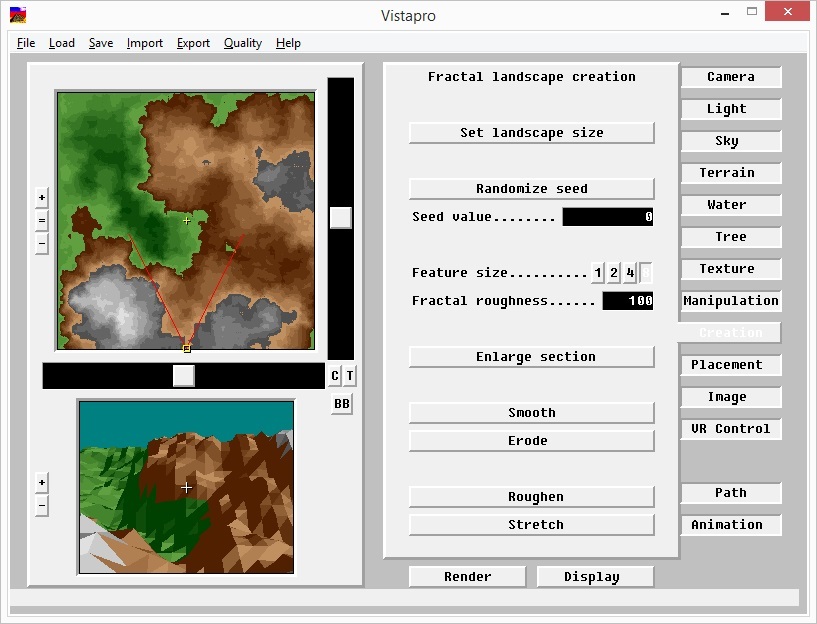


 la misma sección, solo para un mapa grande:
la misma sección, solo para un mapa grande:
Suave
Usando el ejemplo de la sección Ampliar de la esquina superior izquierda con la opción Duplicar , puede ver claramente cómo funciona Smooth . Después de hacer clic repetidamente, esto es lo que obtenemos: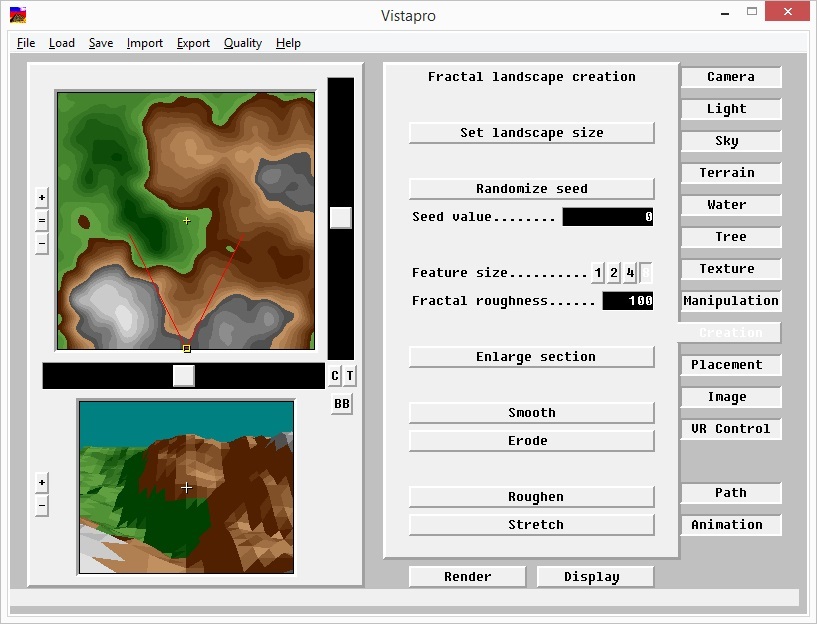

Errode
Ahora demuestre otra opción: erosión o envejecimiento ( Erode ). Este proceso nivela el paisaje, haciéndolo homogéneo. ¿De qué se trata esto? Comenzamos el proceso, después de lo cual las áreas con la misma altura se marcan en el mapa en negro. Sucede iterativamente. Dependiendo de la situación inicial, esto puede suceder rápidamente (paisaje liso y accidentado con montañas afiladas, es decir, montañas viejas) o lentamente (paisaje escaso con montañas afiladas, es decir, montañas jóvenes). La velocidad aumenta con el tiempo: cuanto más antiguas sean las montañas, más perceptibles serán los procesos erosivos. El paisaje se obtiene después de suavizar ( Suavizar ) del anterior. Por cierto, en mapas grandes, la erosión también funciona extremadamente largo. Cansado de esperar.
 Si no se realiza el suavizado (no haga clic en el botón muchas vecesSuave ), entonces obtenemos algo como esto:
Si no se realiza el suavizado (no haga clic en el botón muchas vecesSuave ), entonces obtenemos algo como esto:
 resulta enormes mesetas en las montañas.El alisamiento, a diferencia de la erosión, suaviza las montañas, pero no produce mesetas.
resulta enormes mesetas en las montañas.El alisamiento, a diferencia de la erosión, suaviza las montañas, pero no produce mesetas.Hacer más tosco
Pero espera ... ¿Y si un Vovochka apareciera y arruinara nuestras increíbles montañas, lo que obtuvimos al elegir, por ejemplo, el valor de la semilla ? Digamos que los suavizó mucho. En este caso, puede retroceder (derecha, no al estado inicial), pero aún así. Esto se hace usando Roughen . Volveré a representar el paisaje. Después de lo cual lo suavizaré. Aquí obtienes un paisaje casi idéntico al mapa anterior: Suave(sin Roughen ): Después de Roughen :
Después de Roughen :
 Pero esta opción no funciona si haces clic en él repetidamente, como en Smooth .
Pero esta opción no funciona si haces clic en él repetidamente, como en Smooth .Tramo
Ahora zhamknem Stretch . El efecto se obtiene de la rugosidad Fractal al generar: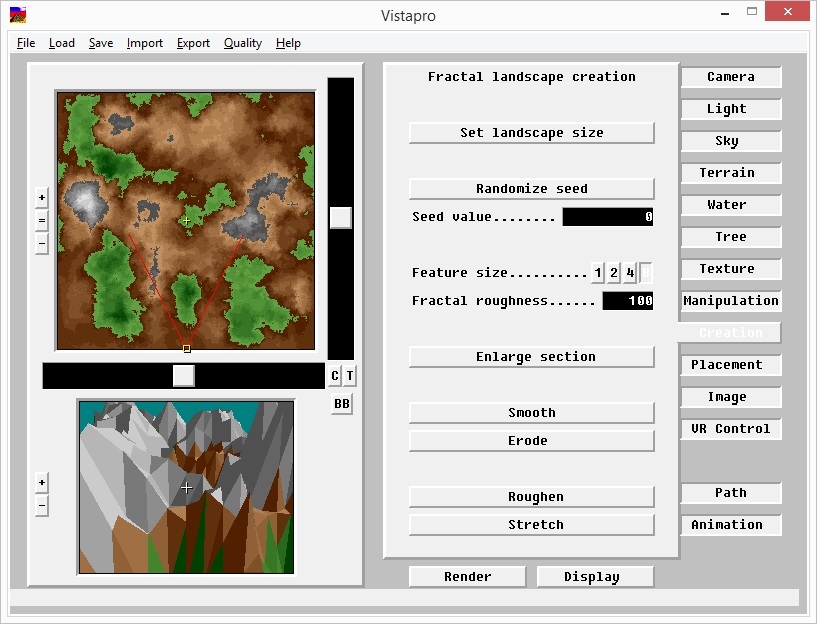
 Bueno, finalmente, una imagen con Tamaño horizontal = Mega :
Bueno, finalmente, una imagen con Tamaño horizontal = Mega : Y ahora un poco sobre la pestaña Cámara, la ventana horizontal y la ventana de la cámara. Pero me centraré en esto la próxima vez.
Y ahora un poco sobre la pestaña Cámara, la ventana horizontal y la ventana de la cámara. Pero me centraré en esto la próxima vez.Pantalla VistaPro
En el programa, casi en todas partes y siempre hay 4 áreas disponibles: paisaje, cámara, configuraciones, pestañas.PaisajeHay varios objetos en un mapa de paisaje. El cuadrado amarillo es el lugar donde se encuentra la cámara, la cruz amarilla es el lugar donde se dirige (en adelante, en la sección de animación, hablaré sobre esto por separado. Esto es muy importante para eliminar el efecto de sacudida), dos líneas rojas que limitan el ángulo de visión. Hay dos controles deslizantes : en el eje X y en el eje Y (resaltado en rojo), que le permiten navegar por el mapa: desplazar el centro del mapa hacia arriba y hacia abajo. También hay marcadores "+" , "-" y "="llevando a cabo el aumento, la disminución de la escala y el retorno al estado inicial centrado, respectivamente. Además, hay dos opciones más: "C" : centrado en relación con la posición de la cámara (en relación con el cuadrado amarillo) (debe intentar mover la cámara hacia un lado y luego usar esta función), "T" : centrado en relación con el enfoque (vista) (en relación con la cruz amarilla) ) Para hacer esto, cambie el enfoque manteniendo presionado Colocar objetivo en la sección Cámara , haga clic en el mapa horizontal y luego presione "T" En el mapa con el paisaje puedes encontrar las coordenadas del punto. Para hacer esto, lleve el mouse al lugar correcto (el mouse no se nota en la pantalla, pero créame que está en el mapa). Las coordenadas X = * Y = * Z = * aparecerán encima de la ventana horizontal.
En el mapa con el paisaje puedes encontrar las coordenadas del punto. Para hacer esto, lleve el mouse al lugar correcto (el mouse no se nota en la pantalla, pero créame que está en el mapa). Las coordenadas X = * Y = * Z = * aparecerán encima de la ventana horizontal.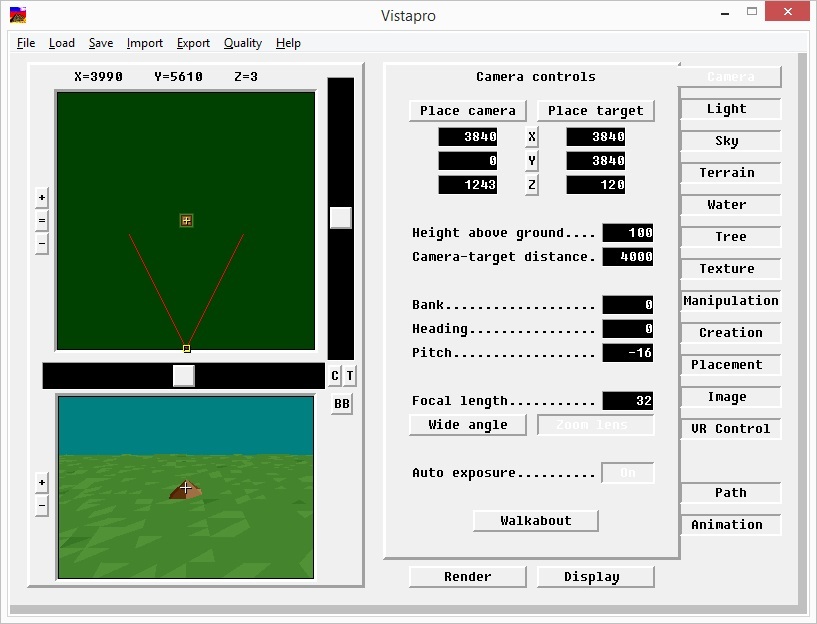 Cámara La
Cámara La cámara es una ventana en la esquina izquierda. Aquí puede ver en una primera aproximación lo que se representará. Esto es muy conveniente, ya que el renderizado lleva algo de tiempo, pero aquí puedes imaginar más o menos lo que se verá en la imagen.La cruz en el centro de la ventana coincide con la cruz que se toca en el paisaje: esta es la dirección de la cámara. Para comprender lo que está sucediendo, es mejor intentar hacer algo en el mapa y con la cámara (para esto sería ideal generar un mapa aleatorio).La representación del mapa se puede localizar seleccionando un área específica. Perdona a tu humilde servidor, pero no pude resistirme y tomé el paisaje preparado. Es un poco más interesante que la Pirámide de Cheops. Comparar:
cámara es una ventana en la esquina izquierda. Aquí puede ver en una primera aproximación lo que se representará. Esto es muy conveniente, ya que el renderizado lleva algo de tiempo, pero aquí puedes imaginar más o menos lo que se verá en la imagen.La cruz en el centro de la ventana coincide con la cruz que se toca en el paisaje: esta es la dirección de la cámara. Para comprender lo que está sucediendo, es mejor intentar hacer algo en el mapa y con la cámara (para esto sería ideal generar un mapa aleatorio).La representación del mapa se puede localizar seleccionando un área específica. Perdona a tu humilde servidor, pero no pude resistirme y tomé el paisaje preparado. Es un poco más interesante que la Pirámide de Cheops. Comparar:
 Para realizar un seguimiento de este efecto, presione la tecla «BB» y luego seleccione el área en el terreno:
Para realizar un seguimiento de este efecto, presione la tecla «BB» y luego seleccione el área en el terreno: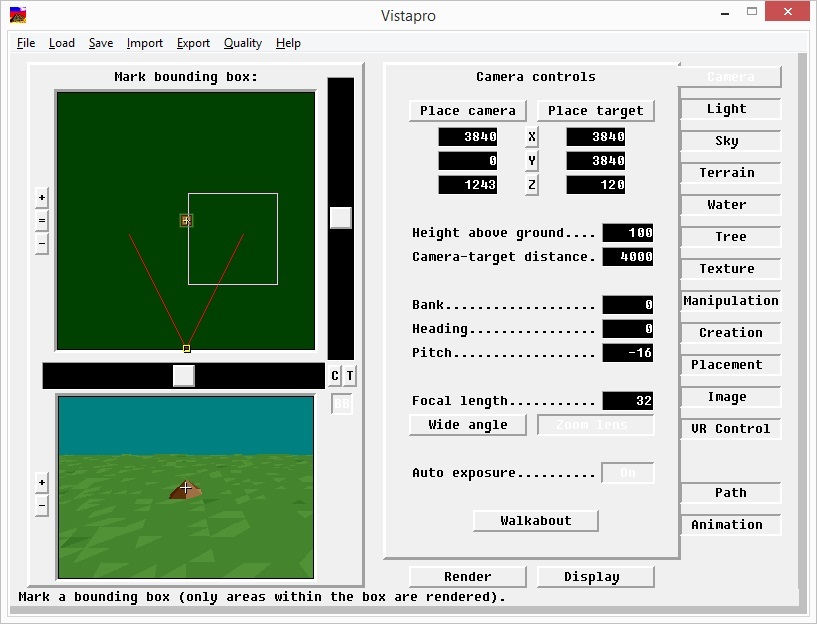
 Después de renderizar obtenga:
Después de renderizar obtenga: Para eliminar el efecto, presione la BB incluso una sola vez:
Para eliminar el efecto, presione la BB incluso una sola vez: Botones "+" y "-" sobre el ángulo de cambio de cámara vista, que se reflejará directamente en la imagen frente a la cámara: convexa, comprimida a una imagen puntual o cóncava, respectivamente. También se están produciendo cambios en el paisaje (dos líneas rojas entran y salen respectivamente).Nos fijamos en el punto:
Botones "+" y "-" sobre el ángulo de cambio de cámara vista, que se reflejará directamente en la imagen frente a la cámara: convexa, comprimida a una imagen puntual o cóncava, respectivamente. También se están produciendo cambios en el paisaje (dos líneas rojas entran y salen respectivamente).Nos fijamos en el punto:
 Y aquí miramos con un amplio ángulo de visión:
Y aquí miramos con un amplio ángulo de visión:
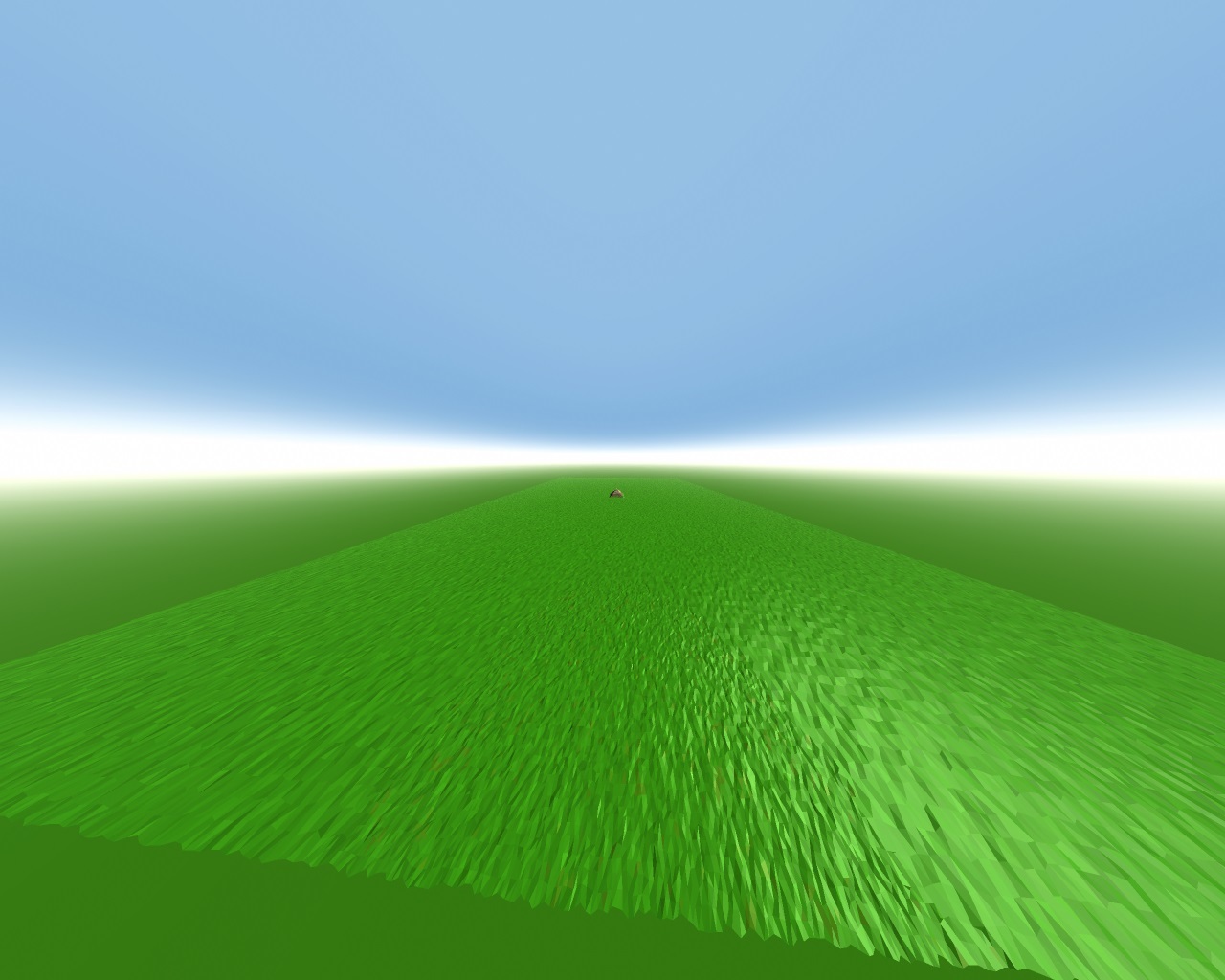 hay un pequeño error (tomaré el paisaje preparado): el lugar donde el signo más amarillo en los puntos del paisaje no corresponde a la imagen frente a la cámara en ángulos infinitamente pequeños. Esto es especialmente claramente visible en el borde de la cuenca: coloque el puntero de la cámara en el paisaje hacia el suelo (puede girar la cámara en la Cámara -> Colocar la sección de destino ), lo más cerca posible del agua, después de lo cual hacemos que la distancia focal sea muy grande (1000+ - pulsación larga para " + " ), después de lo cual notamos que la cámara está mirando el agua, y en el paisaje se enfoca en el suelo. Pero estos, por supuesto, son insignificantes:
hay un pequeño error (tomaré el paisaje preparado): el lugar donde el signo más amarillo en los puntos del paisaje no corresponde a la imagen frente a la cámara en ángulos infinitamente pequeños. Esto es especialmente claramente visible en el borde de la cuenca: coloque el puntero de la cámara en el paisaje hacia el suelo (puede girar la cámara en la Cámara -> Colocar la sección de destino ), lo más cerca posible del agua, después de lo cual hacemos que la distancia focal sea muy grande (1000+ - pulsación larga para " + " ), después de lo cual notamos que la cámara está mirando el agua, y en el paisaje se enfoca en el suelo. Pero estos, por supuesto, son insignificantes: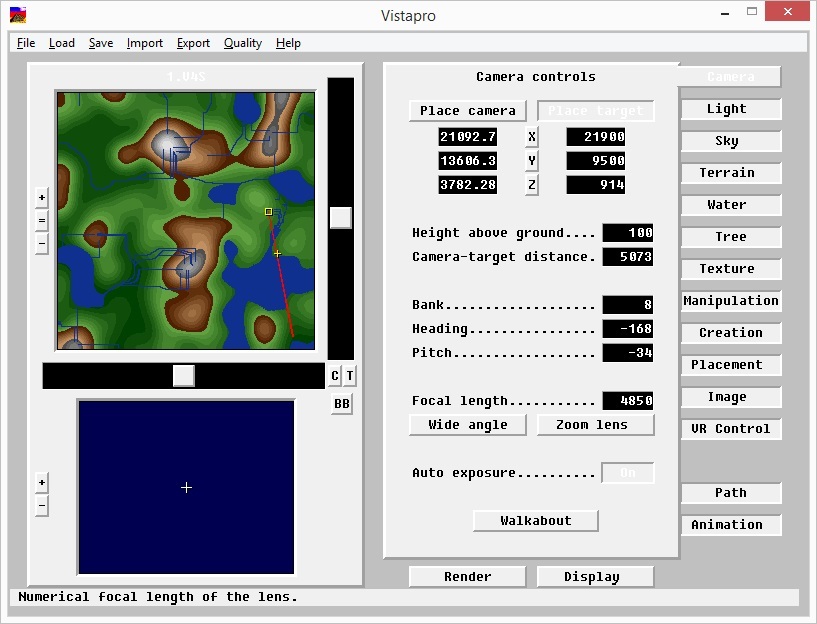 Cada elemento de la interfaz tiene una pista. Es suficiente llevar el cursor hacia él, después de lo cual la información se mostrará en la esquina inferior izquierda, en la etiqueta:
Cada elemento de la interfaz tiene una pista. Es suficiente llevar el cursor hacia él, después de lo cual la información se mostrará en la esquina inferior izquierda, en la etiqueta: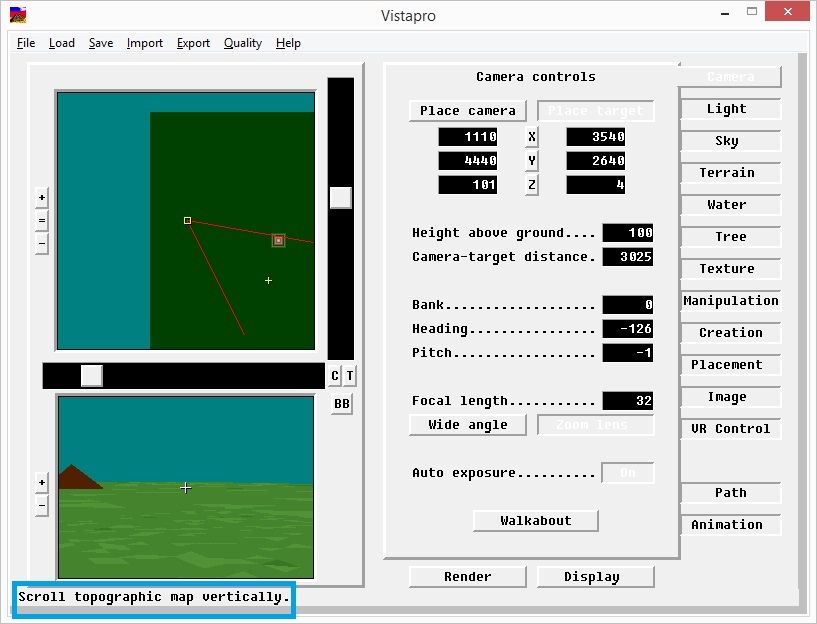 en la parte inferior, debajo de los parámetros, hay dos botones que están disponibles desde cualquier pestaña: Renderizar y Mostrar . Ya estamos familiarizados con uno de ellos: Render . Con ella, podemos generar el paisaje. También hay una pantalla . Con este botón, puede descargar el último paisaje renderizado.
en la parte inferior, debajo de los parámetros, hay dos botones que están disponibles desde cualquier pestaña: Renderizar y Mostrar . Ya estamos familiarizados con uno de ellos: Render . Con ella, podemos generar el paisaje. También hay una pantalla . Con este botón, puede descargar el último paisaje renderizado.Pestañas
Las pestañas son secciones específicas para modelar el mundo. Consideraremos cada uno de ellos como un todo, y luego lo analizaremos por separado:- Cámara
Esta sección no es necesaria para explicar. Aquí todo se trata de la posición de la cámara. Casi todo lo que se puede hacer con un observador se puede hacer precisamente en cuclillas. - Light
— . , , . - Sky
, , , , , . - Terrain
, , . - Water
(, , ). - Tree
. - Texture
. - Manipulation
— , (, - , ). - Creation
. - Placement
. - La imagen
de ruido, tamaño de la imagen, y otros parámetros. - Control de
realidad virtual virtual. - Ruta
La ruta de la cámara (esta función es necesaria para la animación). - Animación
Crea tu propio video.
Source: https://habr.com/ru/post/es386459/
All Articles